Sistemos rinkmenų tikrintuvą yra atsakingas ir integruotas į Windows dėl nuskaitymo Windows sisteminius failus korupcijos problemą tikslais. Tuo tarpu, ji taip pat gali pažvelgti į kitų klaidų, o tuo atveju, kai failas buvo pakeistas, jis gali automatiškai pakeisti failą su teisinga versija, siekiant padėti naudotojui.
Tačiau, jei SFC komanda neveikia, galima pasirinkti iš DISM komandą paslaugas "Windows 10 ar Windows 8, kuri gali padėti remonto paryškino" Windows "sistemos vaizdą. Tačiau variantų, kurie apima "Windows 7" arba anksčiau, "Microsoft" siūlo atsisiųsti "~System Atnaujinti Pasirengimas įrankis" vietoj.
Kada reikia komandas paleisti elgtis su sugadintus failus?
Kitas svarbus klausimas, kuris kyla, kai mes turėtų naudoti šias komandas. Svarbiausia plotas paleisti šią komandą yra, o trikčių nekokybišką Windows sistemą. Jei jūs gaunate mėlyna ekrano klaidą, susiduria su problemų su jūsų paraiškos kritimo, arba negali pasiekti siūlomų lango savybes, SFC komanda gali pasirodyti naudingi. Tačiau, jei SFC komanda negalės remontas visus failus, veikia galėtų padėti užtikrinti, kad nėra sugadintas sistemos failus ir sistemos trikčių diagnostika, gali būti tęsiamas su kitais metodais.
Be įprastų atvejais, vykdymas DISM komandą nebūtina. Tačiau, jei vienas negali gauti rezultatus per SFC komandą, arba negali pakeisti sugadintą failą su teisinga vienas, tai tik DISM komanda, kuri gali padėti. Kartu Sistemos atnaujinimas Pasirengimas įrankis gali nustatyti pagrindinio klausimo su savo "Windows" sistemą, o taip pat užtikrinti, kad sistemos rinkmenų tikrintuvą veikia tinkamai.
Veikia MNK Command elgtis su sugadintus failus:
Šis procesas turi būti vykdomas iš Administratorius komandinės eilutės langą. Jei naudojate Windows 10, galite tiesiog dešiniuoju pelės mygtuku spustelėkite mygtuką Pradėti, pasirinkite "~Command Greitas (Administratorius), o jei naudojate kitą" Windows "versiją, galite jį pasiekti ieškodami Start meniu komandų eilutę dešiniuoju pelės mygtuku spustelėkite virš jo, ir pasirinkite "~Run kaip administratorius" parinktį.
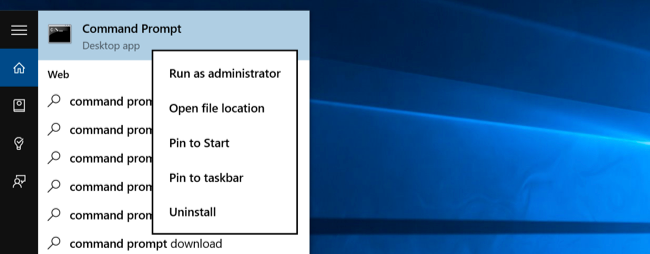
Tada jūs turite įveskite šią komandą į komandų eilutę ir paspauskite "Enter". Tai padės jums paleisti pilną sistemos skenavimą: SFC / scannow
Tada galite palikti komandinės eilutės langą atvirą, kol komanda baigia savo vykdymą. Tai gali šiek tiek užtrukti, priklausomai nuo sistemos būklės. Jei ne klaida aptikta komandą, pamatysite pranešimą, kuris pasakytų, "Windows" išteklių apsauga nerado jokių vientisumo pažeidimus "??.
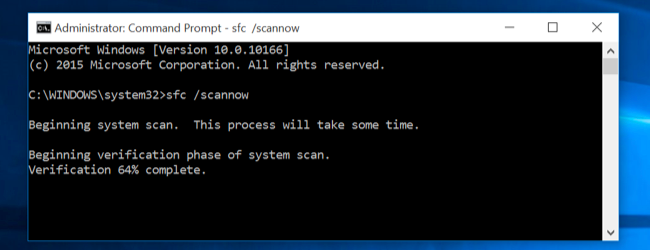
Tačiau, jei jūs matote alternatyvų pranešimą, kuris gali skaityti "," Windows išteklių apsauga rado sugadintus failus, bet nesugebėjo išspręsti kai kurie iš jų "??, jūs turite atlikti saugiuoju režimu perkrauti prieš ką nors kita. Už tuos, kurie naudoja "Windows 10, patekti į Safe Mode, gali būti sudėtinga, nes paleidimo vyksta per labai trumpą laiką, tačiau tai gali būti padaryta laikydami nuspaustą Shift klavišą ir kartu pasirinkdami spustelėdami restart variantas, kuris leis jiems patekti Išplėstinė įkrovos parinkčių meniu. Dėl ankstesnių variantų Windows, vienas turi turėti iki F8, o paleidimo vyksta. tada jūs turite paleisti virš komandą saugiuoju režimu.
Veikia DISM Command Fix SFC problemos:
Už tuos, naudojant Windows 10, diegimo vaizdo ir aptarnavimo valdymo įrankis gali padėti jums nustatyti komponento parduotuvės korupcija, kuri neleidžia MNK komandą nuo tinkamo vykdymo. Vykdant šią komandą yra ne tai, kad sunku, ir gali būti padaryta per šiuos duotus nurodymus.
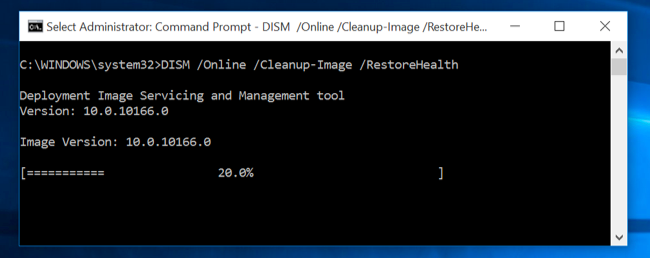
- Norėdami paleisti šią komandą, jūs turite atidaryti komandų eilutę kaip administratorius. Ši komanda turi būti įvestas po spausdami "~Enter" klavišą. DISM patikrins, ar Windows komponentas parduotuvė korupcija ir iš karto išspręsti bet kokią problemą, kuri yra aptinkamas.
DISM / internete / valymas-image / RestoreHealth - tada jūs turite leisti komandą baigti veikia prieš nutrūkusio Komandinės eilutės langą. Tai gali užtrukti laiko, beveik 10 minučių net retais atvejais. Nesijaudinkite, jei jūsų juosta nepažeidžia 20% ribą ilgas, o kaip tai yra labai normalu.
- Be atveju DISM komanda pasikeitė nieko, jums reikės iš naujo paleisti kompiuterį, kad. Tai leis jums vėl paleisti MNK komandą ir tokiu būdu pakeisti sugadintus failus su savo dešinę versijas.
- Atkreipkite dėmesį, kad ant Windows 7 variantai ir ankstesnių versijų, iš DISM įrenginys nėra. Vartotojai turės atsisiųsti ir paleisti "~System Update parengimo įrankis" iš oficialios svetainės "Microsoft" ir nuskaityti savo sistemą sugadintus failus, bandant juos pašalinti.
Jei esate susirūpinę sugadintas failas žalos kitų kritinių failų jūsų kompiuteryje, galite tiesiog atlikti sistemos atkūrimo.
Įjungus "System Restore" Windows 10:
Gali būti atvejų, kai netyčia išjungė sistemos atkūrimo funkciją. Be šių veiksmų, mes svarstome, kaip įjungti sistemos atkūrimo parinktį Windows 10 ir padėti susidoroti su sugadintus failus.
- Dešiniuoju pelės mygtuku spustelėkite Pradėti ir atidarykite Winx meniu. Tai daroma siekiant patikrinti, ar System Restore yra įjungtas ar ne. Jūs turite paspausti ant "~System" naudoti "Control Panel" anketa System programėlė.
- Sistemos apsauga atrodytų kairiojoje srityje. Sistemos savybės atvers nuo jį spustelėdami. Apsaugos Nustatymai atrodytų pagal apsaugos kortelę.
- Kitas žingsnis sprendžiant problemą "~system atkurti" neveikia apima užtikrinti, kad apsauga yra nustatytas į "~On" už sistemos diską.
- Jei jis nėra įjungtas, pasirinkite System diską arba C diską ir spustelėkite Configure mygtuką. Tai lemtų šį langą atidaryti.
- Tada jums reikia "~Turn nuo sistemos apsaugos" ir pasirinkite "~Apply".
- Tai turėtų padėti System Restore parinktį Windows 10.
Išvada:
Nuo SFC, DISM, ir galiausiai System Restore, galima rasti sprendimą, remontas sugadintus failus , kurie gali būti pateikti jų prietaise. Sugadintus failus, reikia gydyti kuo anksčiau, kitur jie gali sukelti daugiau žalos jūsų kietajame diske. Tačiau, jei jūsų duomenys buvo prarasti dėl sugadintų failų, galite naudoti Wondershare duomenų atkūrimo programinė įranga susigrąžinti.

- Atkurti prarastus arba panaikintus failus, nuotraukas, garso, muzikos, laiškus iš bet kaupiklio efektyviai, saugiai ir visiškai.
- Palaiko duomenų atkūrimo iš šiukšlinės, kietąjį diską, atminties kortelę, "flash" diską, skaitmeninį fotoaparatą ir vaizdo kameroms.
- Palaiko susigrąžinti duomenis staiga ištrynimą, formatavimą, kietojo disko korupcijos, viruso ataka, sistemos gedimų pagal įvairiose situacijose.
- Peržiūrėti prieš atkūrimo leidžia jums padaryti atrankinį utilizavimą.
- Palaikomos operacinės sistemos: Windows 10/8/7 / XP / Vista, Mac OS X "(" Mac OS X 10.6, 10.7 ir 10.8, 10.9, 10.10 Josemičio, 10.10, 10.11 "El Capitan, 10.12 Siera) ant iMac, MacBook, Mac Pro" ir tt
Kompiuterių problemos
- Kompiuterių avarijos Problemos +
- Ekranas Klaida Win10 +
- Išspręskite numeris kompiuterinių +
-
- Kompiuterių įpratęs Miego
- Neužsiveda, o naudojant skirtingą OS?
- Įjungti Atkurti variantas
- Išspręskite "Access Denied klaida"
- Žemas atminties klaida
- Trūksta DLL failai
- PC nebus uždaryti
- Klaida 15 Failas nerastas
- Firewall nedirba
- Negali patekti BIOS
- Kompiuterių perkaitimo
- Unmountable Įkėlimo tomas Klaida
- AMD Greita Stream "Klaida
- "Ventiliatoriaus triukšmo per garsiai" klausimas
- Shift klavišą neveikia
- Nėra garso ant kompiuterio
- "Užduočių Dingo" Klaida
- Kompiuteryje, kuriame veikia lėtai
- Kompiuterių paleidžiamas automatiškai
- Kompiuteris neįsijungia
- Aukštos CPU naudojimas Windows
- Nepavyko prisijungti prie "Wi-Fi
- "Kietasis diskas blogas sektorius"
- Kietasis diskas yra neaptinkamas?
- Nepavyko prisijungti prie interneto Windows 10
- Negali Įveskite Safe Mode Windows 10






